
cze 3, 2025
Rozwój oprogramowania – od pomysłu do gotowego produktu z software house
W tym artykule pokażę Ci, jak wygląda proces rozwoju oprogramowania z perspektywy współpracy z software house – od pierwszego szkicu...
Aneta Oleksowicz-Martuszewska
maj 9, 2025
Power BI Dashboard to hasło, które coraz częściej przewija się w rozmowach o danych i raportowaniu. Tylko… co to właściwie znaczy? I jak się za to zabrać, jeśli nie jesteś zawodowym analitykiem?
W tym artykule rozkładam temat na czynniki pierwsze – opowiem, czym dokładnie jest dashboard w Power BI, po co się go używa i jak krok po kroku zbudować własny, nawet jeśli jeszcze nie masz w tym wprawy. Będzie konkretnie, bez zbędnego żargonu, ale z praktycznymi przykładami.
Masz dane, ale nie masz czasu lub ochoty, by wszystko robić samodzielnie? Daj znać – od lat pomagamy firmom ogarnąć temat dashboardów tak, żeby nie tylko ładnie wyglądały, ale przede wszystkim robiły robotę.
Power BI Dashboard to nic innego jak interaktywny pulpit, który w przejrzysty sposób pokazuje najważniejsze dane z Twojego biznesu. Można powiedzieć – nowoczesna wersja tablicy wyników. Zamiast raportów w Excelu czy tabelek w mailach masz wszystko na jednym ekranie, w czasie rzeczywistym i w formie, którą da się ogarnąć jednym rzutem oka.
Taki Dashboard Power BI zwykle składa się z wykresów, kart z KPI, map czy wskaźników, które pokazują kluczowe informacje – np. sprzedaż, koszty, liczby Klientów czy efektywność kampanii. Innymi słowy: to narzędzie, które pomaga Ci szybko zorientować się, co się dzieje w firmie.
Warto od razu rozróżnić dwie rzeczy: raport i dashboard. W Power BI raport to zbór stron z wizualizacjami opartymi na jednym modelu danych – bardziej do analizy i eksplorowania. Dashboard Power BI to bardziej przegląd – zbierasz w nim skróty i kluczowe wizualizacje z różnych raportów, żeby mieć wszystko w jednym miejscu.
Gdzie taki dashboard się przydaje? W zasadzie wszędzie:
Zanim zabierzesz się za budowę Power BI Dashboard, warto w ogóle zrozumieć, czym jest Power BI.
To narzędzie od Microsoftu, które służy do analizy danych i tworzenia wizualnych raportów. Wrzucasz dane, porządkujesz je i przedstawiasz w taki sposób, że nawet osoba, która ostatni raz miała do czynienia z Excelem dekadę temu, ogarnia co i jak.
Główne elementy Power BI:
To nie tylko przeglądarka do danych. To prawdziwe narzędzie do pracy z nimi: filtrowania, budowania metryk, analizowania trendów – i to wszystko bez znajomości kodowania. Interfejs jest intuicyjny, zwłaszcza jeśli znasz Excela.
Zanim wskoczysz na głęboką wodę i zaczniesz budować Dashboard Power BI, warto przygotować sobie narzędzia i dane.
To pierwszy krok. Aplikacja jest darmowa, można ją pobrać ze strony Microsoftu. Instalacja to chwila.
Nie potrzebujesz maszyny za kilka tysięcy, ale jeśli masz mniej niż 8 GB RAM-u, może być ciasno. Power BI Desktop działa tylko na Windowsie – użytkownicy Maców muszą kombinować z maszynami wirtualnymi.
Interfejs przypomina Excela, ale z nowymi zakładkami: Raport, Dane, Model. Z czasem wszystko stanie się znajome.
Do podstawowych rzeczy wystarczy zwykłe konto Microsoft. Jeśli chcesz udostępniać dashboardy online, potrzebujesz konta służbowego i licencji Power BI Pro.
Dashboard Power BI nie zadziała bez danych. I tu dobra wiadomość: Power BI potrafi połączyć się niemal z każdym źródłem danych.
Najczęstsze opcje:
Możesz też łączyć wiele źródeł naraz. Np. prognozy z Excela + rzeczywiste dane z bazy.
Import vs DirectQuery
Na początek warto wybrać Import.
Przykład: import danych z Excela
Klikasz “Pobierz dane”, wybierasz plik Excel, zaznaczasz arkusze i ładujesz dane. Tyle. Potem wszystko można dopieścić w Power Query.
Power Query to narzędzie wbudowane w Power BI, które pozwala Ci uporządkować dane przed użyciem. Bez kodu, bez czarów.
Typowe operacje:
Każda akcja zapisuje się jako krok, który potem Power BI automatycznie powtarza przy odświeżaniu danych.
Model danych
Po ogarnięciu danych warto sprawdzić zakładkę “Model”. Tam tworzysz relacje między tabelami. Power BI często sugeruje je sam, ale warto je zweryfikować.
Tu zaczyna się zabawa. Masz dane? Masz model? To teraz budujemy widok.
Typowe wizualizacje:
Nie chodzi o to, żeby dashboard był kolorowy. Chodzi o to, by w kilka sekund był zrozumiały.
Interaktywność
Każdy wykres może działać jak filtr. Dodaj slicery (czyli filtry), np. po dacie czy regionie. Użytkownik będzie mógł sam odkrywać dane.
Dobre praktyki
Masz już raport? Super. Teraz czas na Power BI Service.
Publikacja
Klikasz “Publikuj” w Power BI Desktop, wybierasz przestrzeń roboczą, logujesz się na konto Microsoft i gotowe. Raport ląduje w chmurze.
Tworzenie dashboardu
W Power BI Service otwierasz raport, wybierasz wizualizację i przypinasz ją do dashboardu. Możesz tworzyć dashboard z elementów różnych raportów. I to jest jego siła.
Personalizacja
Układasz wszystko jak na tablicy korkowej. Zmieniasz rozmiar, tytuły, opisy. Ustawiasz automatyczne odświeżanie danych.
Twój Dashboard Power BI jest gotowy? Czas pokazać go innym.
Udostępnianie
W Power BI Service klikasz “Udostępnij”, wpisujesz adresy e-mail. Wszyscy muszą mieć Power BI Pro.
Kontrola dostępu
Możesz ustawić, kto co może:
Integracja z Teams i SharePoint
Możesz osadzić dashboard w Teamsach albo na stronie SharePointa.
Subskrypcje i alerty
Power BI może wysyłać powiadomienia (np. “spadła sprzedaż”) albo regularne maile z aktualizacjami dashboardu.
Nie chodzi tylko o to, żeby dashboard działał. Chodzi o to, żeby był używany.
Dashboard Power BI to narzędzie, które może radykalnie ułatwić pracę z danymi w firmie. Ale to dopiero początek. Im dalej w las, tym więcej możliwości: dynamiczne metryki, integracje, automatyzacje…
Pytanie brzmi: chcesz iść dalej sam, czy z kimś, kto zna teren?
W Astrafox od lat pomagamy firmom ogarniać dane w Power BI. Od dashboardów, przez modele danych, po szkolenia i strategie. Masz dane, ale nie wiesz, jak je dobrze wykorzystać? Odezwij się. Zobaczymy, co można z nich wyciągnąć.

cze 3, 2025
W tym artykule pokażę Ci, jak wygląda proces rozwoju oprogramowania z perspektywy współpracy z software house – od pierwszego szkicu...
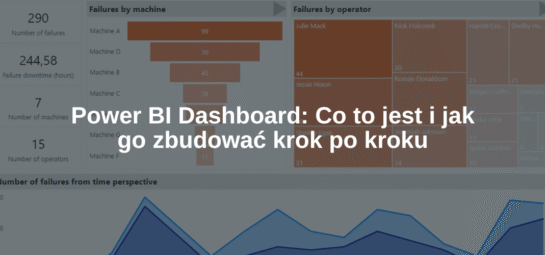
maj 9, 2025
Power BI Dashboard to jedno z tych pojęć, które często padają w kontekście analizy danych i raportowania. Ale co to...

kwi 17, 2025
Oprogramowanie dedykowane to temat, który coraz częściej przewija się w rozmowach o rozwoju firm – nie tylko tych największych, ale...